本文将向您展示如何修复windows上的0x80d0000a错误。这是由于microsoft应用商店的缓存损坏而出现的microsoft应用商店错误。
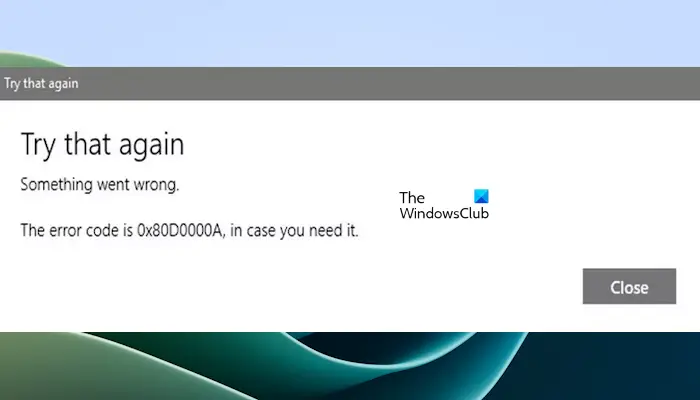
完整的错误消息:
重试有问题。错误代码是0x80D0000A,以防您需要它。
使用以下修复程序修复Windows上的0x80D0000A错误:
您的Microsoft应用商店缓存可能已损坏。在这种情况下,您可以清除Microsoft应用商店缓存。
为此,请通过Run Command框运行WSReset.exe命令以清除Store缓存。
该过程成功完成后,重新启动计算机并检查问题是否已解决。
要重置Microsoft应用商店,请打开设置&>应用程序和功能&>搜索Microsoft应用商店高级选项&>使用修复或重置按钮。
由于计算机上未运行Microsoft Defender防火墙服务,Microsoft应用商店有时会显示此错误。检查系统上此服务的状态。如果你发现它停止了,那就启动它。使用以下步骤:
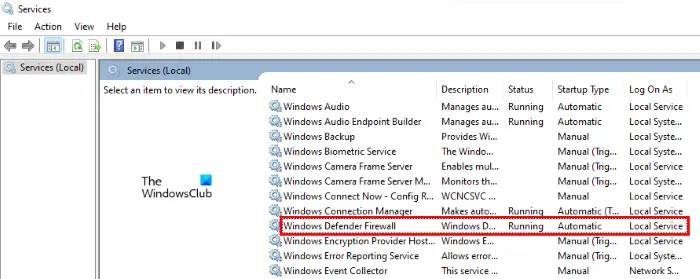
您还必须确保Windows防火墙未被禁用。
现在,检查Microsoft应用商店是否仍显示此错误。
您可以通过运行内置Windows更新疑难解答程序、在干净启动状态下运行Windows更新并确保未启用Windows防火墙来修复Windows更新错误0x80d0000a。
如果Microsoft应用商店无法在Windows上运行,要解决此问题,您可以尝试一些修复,例如调整日期和时间设置、清除Microsoft应用商店缓存、重置Microsoft应用商店等。
Read next: Fix 0x80070483 Microsoft Store Error Code0.
以上就是修复Windows 11/10上的0x80D0000A错误的详细内容,更多请关注php中文网其它相关文章!

每个人都需要一台速度更快、更稳定的 PC。随着时间的推移,垃圾文件、旧注册表数据和不必要的后台进程会占用资源并降低性能。幸运的是,许多工具可以让 Windows 保持平稳运行。




Copyright 2014-2025 https://www.php.cn/ All Rights Reserved | php.cn | 湘ICP备2023035733号